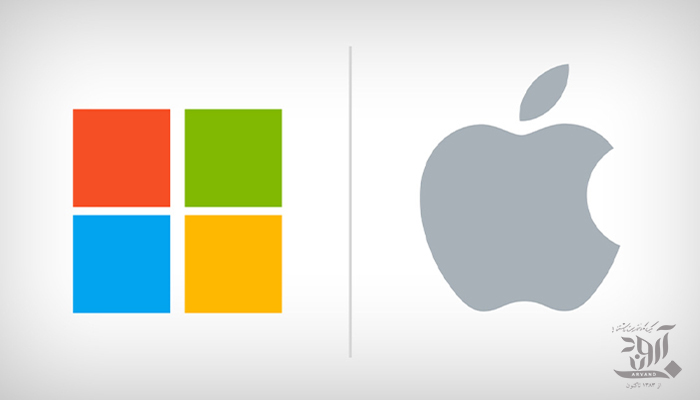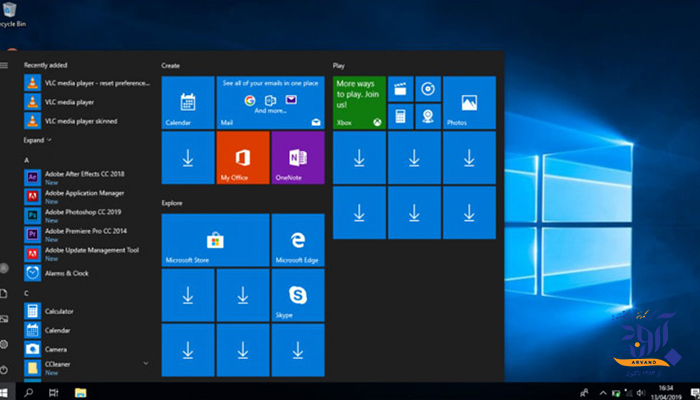بسیاری از ما با اپلیکیشن های ایمیل و تقویم ویندوز و مزیت های آنها آشنایی چندانی نداریم. در این مطلب با چند گام ساده، راه اندازی ایمیل و تنظیمات تقویم ویندوز ۱۰ را مرور می کنیم. با انتخاب Start و یا با تایپ نمودن mail یا calendar در نوار جستجوی taskbar آنها را پیدا کنید.
راه اندازی ایمیل در ویندوز ۱۰ : معرفی خود در اپلیکیشن های Mail
- در اپلیکیشنهای Mail و Calendar گزینه Setting را از گوشه پایین سمت چپ انتخاب کنید.
- به ترتیب Manage Accounts> Add account را انتخاب، سپس یک اکانت (اشتراک) خود را وارد نموده و طبق راهنما ادامه دهید. ( اگر در وصل شدن به اینترنت مشکل دارید به این مقاله مراجعه کنید.)
با راه اندازی اکانت، mail و calendar بلافاصله همگام سازی (sync) را شروع میکنند. برای اضافه کردن اکانتهای بیشتر به Setting برگردید.
برخی نکات کاربردی:
- لزومی ندارد یک اکانت را دو بار وارد نمایید. با معرفی در یک اپلیکیشن، اپلیکیشن دیگر بصورت اتوماتیک به اکانت وارد شده متصل میشود.
- میتوان بین دو اپلیکیشن با انتخاب Switch to mail و یا Switch to calendar در گوشه پایین سمت چپ به راحتی جابجا شد. برای مشاهده مخاطبان متصل به اکانت خود Switch to people را انتخاب نمایید تا اپلیکیشن People اجرا شود.
- در هر زمانی میتوان یک اکانت را پاک نمود، ابتدا با طی کردن مراحل Setting> Manage Accounts و انتخاب اکانت مورد نظر و در نهایت انتخاب Delete Account این امرمیسر میشود. (اگر شما با اکانت مایکروسافت خود وارد کامپیوتر شده باشید، آن اکانت بصورت خودکار وارد اپلیکیشنهای mail و calendar خواهد شد و نمیتوان آن را پاک نمود. ولی شما میتوانید سایر اکانتهایی که خودتان وارد کردهاید، را پاک کنید)